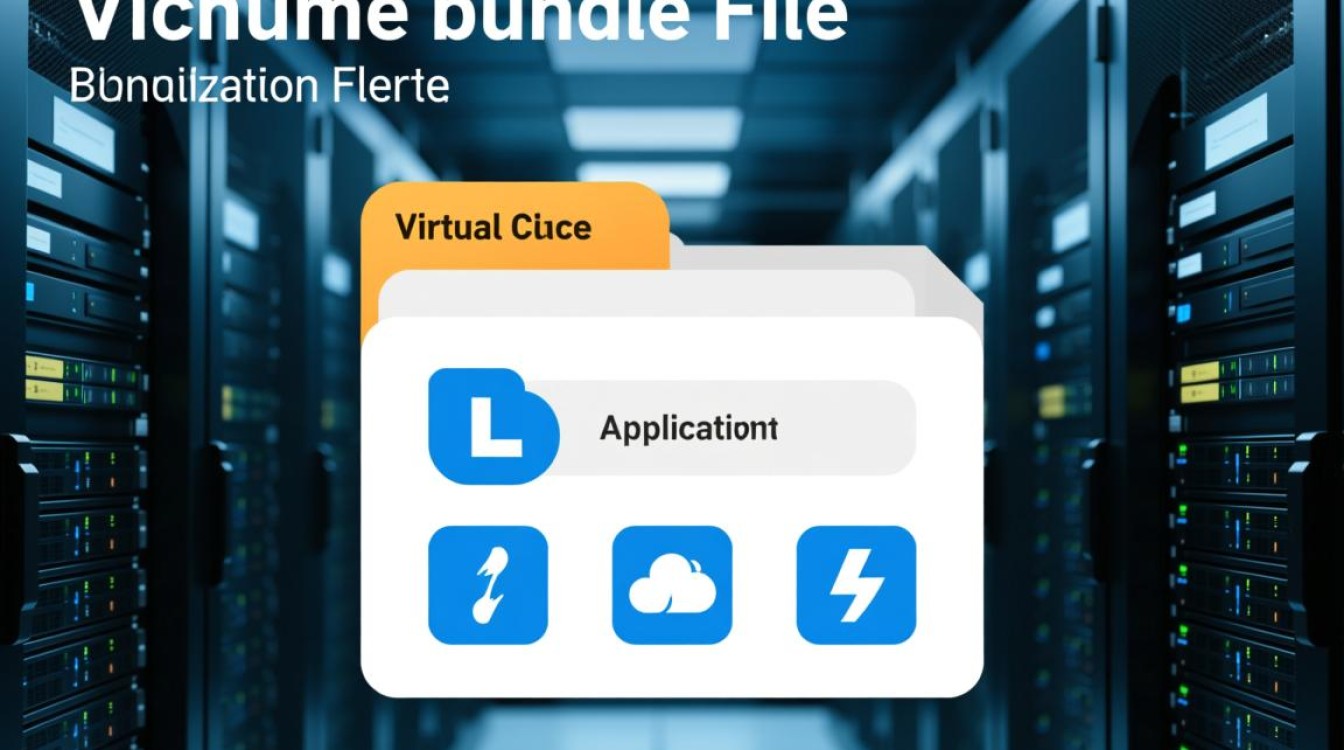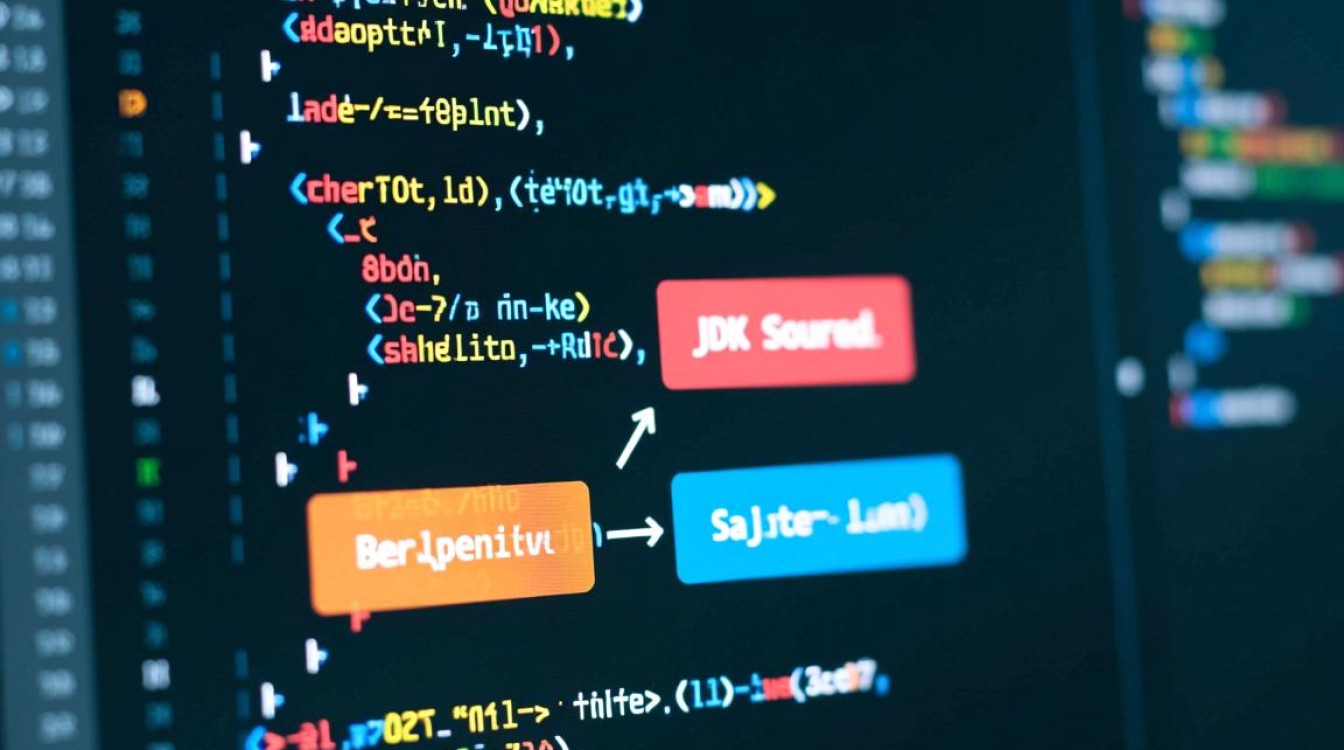在虚拟机安装过程中,“卡里”现象(即安装过程中界面停滞、响应缓慢或完全无响应)是用户常遇到的问题,可能由硬件资源不足、镜像文件异常、虚拟机配置错误或系统兼容性等多种因素导致,本文将从问题排查、解决方案及预防措施三个维度,详细解析如何解决虚拟机安装卡顿问题,帮助用户顺利完成系统部署。
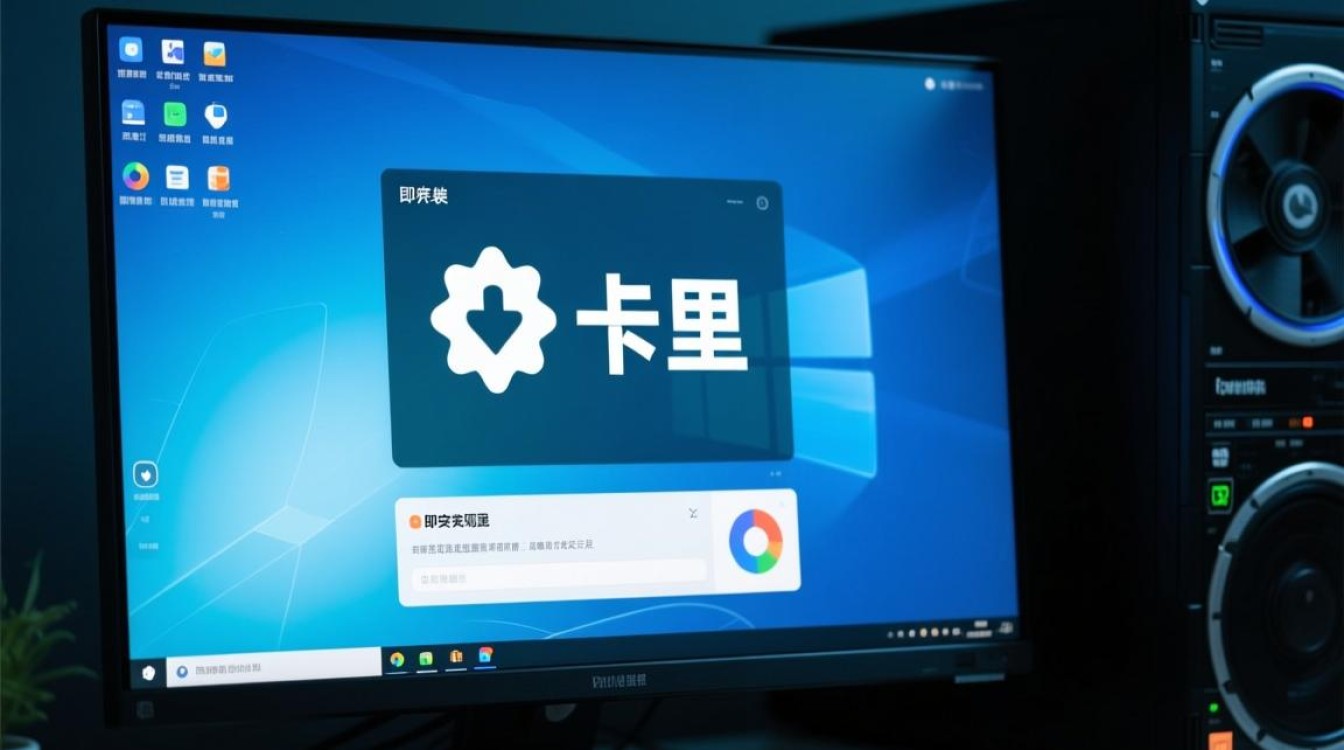
问题根源:虚拟机安装卡顿的常见诱因
虚拟机安装卡顿并非单一原因造成,需结合具体场景分析,以下是主要诱因及对应表现:
| 诱因类别 | 具体原因 | 典型表现 |
|---|---|---|
| 硬件资源不足 | 分配的CPU核心数过少、内存容量低于推荐值、磁盘I/O性能差(如使用动态磁盘) | 界面长时间无响应,进度条停滞,甚至提示“资源不足”错误 |
| 镜像文件问题 | 系统镜像损坏、下载不完整,或镜像格式与虚拟机不兼容(如用ESXi镜像导入VMware Workstation) | 安装过程中报错文件读取失败,或突然重启后卡在启动界面 |
| 虚拟机配置错误 | 未开启虚拟化技术(如Intel VT-x/AMD-V)、磁盘模式选择不当(如IDE模式而非SCSI) | 启动时报“虚拟化不可用”,或安装速度极慢(IDE模式性能较低) |
| 系统兼容性冲突 | 虚拟机版本过旧(如VMware 16安装Windows 11),或客户机操作系统与主机硬件不兼容 | 系统检测不到硬件驱动,安装后蓝屏或卡在设备加载阶段 |
分步排查:从易到难解决卡顿问题
检查硬件资源分配
虚拟机对硬件资源敏感,需确保基础配置达标:
- 内存:至少分配2GB(Windows 7及以上建议4GB),可通过虚拟机设置“内存”选项调整,避免与主机争抢资源。
- CPU:分配2个以上核心,若主机为多核CPU,可开启“CPU热插拔”功能提升灵活性。
- 磁盘:优先使用“SCSI”或“NVMe”模式(性能优于IDE),磁盘空间建议预留50GB以上,并选择“厚置备延迟置零”以减少写入延迟。
验证镜像文件完整性
镜像文件损坏是安装卡顿的常见“隐形杀手”:
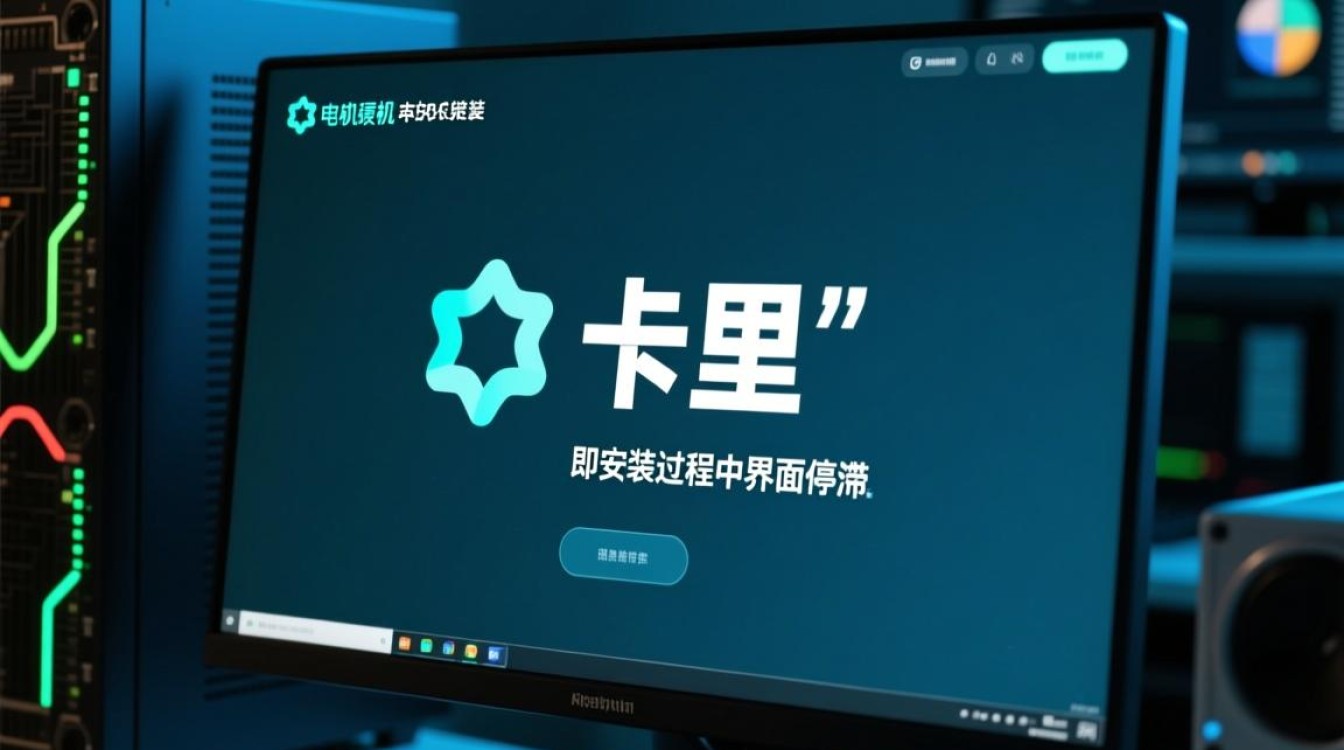
- 校验MD5/SHA1值:通过工具(如HashCalc)对比官方提供的镜像哈希值,确保下载无遗漏。
- 重新刻录镜像:若镜像来源不明,可使用UltraISO等工具重新制作ISO文件,避免文件损坏。
优化虚拟机配置细节
针对虚拟机软件的特定设置进行调整:
- 开启虚拟化支持:进入主机BIOS/UEFI,启用“Intel VT-x”或“AMD-V”功能(部分主机需关闭“SGX”或“VPID”才可生效)。
- 调整显示设置:关闭3D加速,将“显存”降至16MB-32MB,减少图形渲染压力。
- 关闭无关服务:在虚拟机安装前,暂时关闭主机杀毒软件、防火墙或后台程序,避免资源占用。
兼容性调整与版本升级
- 匹配虚拟机与系统版本:例如VMware Workstation 15无法直接安装Windows 11,需升级至16及以上版本,或通过修改VMX文件绕过版本检查(如
vhv.enable = "TRUE")。 - 安装增强工具(VMware Tools/VirtualBox Guest Additions):在系统安装完成后,第一时间安装增强工具,优化驱动性能并提升图形响应速度。
预防措施:降低安装卡顿风险
为避免虚拟机安装卡顿,建议提前做好以下准备:
- 合理规划资源配置:根据需求动态调整虚拟机资源,避免“一刀切”分配,例如开发环境可适当增加内存,测试环境可减少CPU核心数。
- 选择稳定镜像源:从官方渠道或可信平台下载系统镜像,避免使用第三方修改版或非完整版镜像。
- 定期更新虚拟机软件:VMware、VirtualBox等工具会定期更新补丁,新版本通常能修复兼容性问题并提升性能。
- 使用模板部署:若需批量创建虚拟机,可先安装一台配置正常的系统作为模板,通过克隆快速生成新虚拟机,减少重复安装的卡顿风险。
虚拟机安装卡顿虽是常见问题,但通过“硬件-镜像-配置-兼容性”四步排查法,多数问题可快速定位并解决,用户需结合具体场景灵活调整,例如资源不足时扩容内存,镜像异常时重新下载,配置错误时修改虚拟机参数,提前做好预防措施(如使用模板、更新软件),能显著提升虚拟机部署效率,让系统安装过程更加流畅稳定。